[삼]
슬라이드 쇼에서 이미지를 사용하면 매력적이되도록 원합니다. 한 가지 방법은 모양과 모양을 결합하는 것입니다. 이미지를 쉽게 삽입하거나 자르면 PowerPoint에서 모양을 채울 수 있습니다.
이미지를 PowerPoint의 모양에 삽입하십시오
후에 모양을 만듭니다 이미지를 삽입하려는 경우 실제로 이미지를 이미지로 채 웁니다.
모양을 선택하고 표시하는 모양 형식 탭으로 이동하십시오. 리본의 모양 스타일 섹션에서 "모양 채우기"를 클릭하고 "그림"을 선택하십시오.
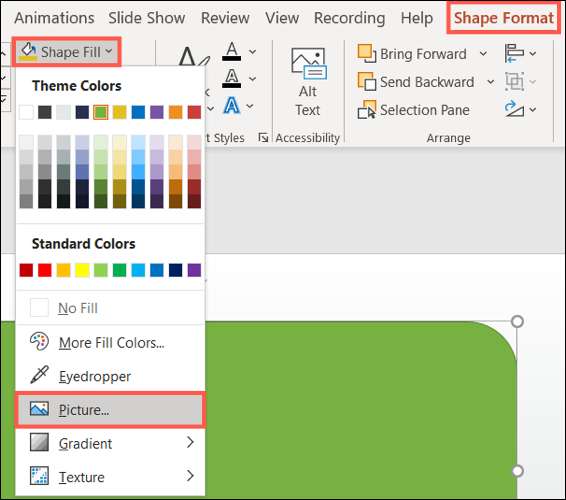
사용하려는 사진에 따라 파일, 재고 이미지, 재고 이미지, 재고 이미지, 아이콘에서 선택하십시오. 이미지를 선택하고 "삽입"을 클릭하십시오.
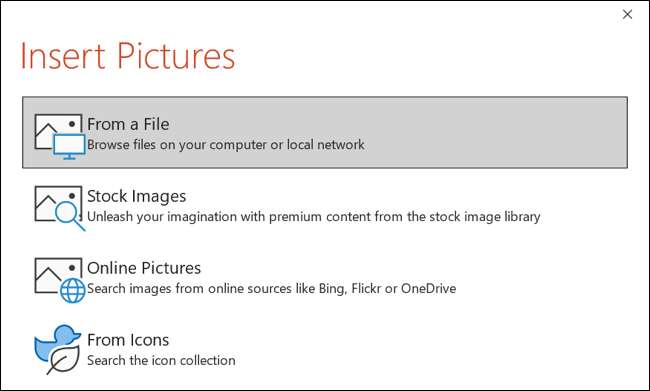
선택한 이미지는 모양을 채 웁니다. 이제 두 가지 동작을 사용하여 이미지가 형식화되는 방식을 조정할 수 있습니다.

모양의 이미지를 채우거나 맞 춥니 다
당신이 이미지가있는 모양을 "채우십시오" 그림 크기를 조정합니다 모양의 높이 또는 너비를 일치시키는 것은 가장 큽니다. 이미지가있는 모양을 "맞추면"높이와 너비가 모두 일치하도록 그림 크기를 조정합니다.
모양 내에서 이미지를 클릭하고 나타나는 그림 형식 탭으로 이동하십시오. 그런 다음 리본의 크기 섹션에서 "자르기"아래 화살을 클릭하고 "채우기"또는 "맞춤"을 선택하십시오.
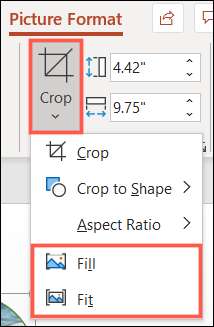
채우기와 적합은 각각 꽤 다른 외관을 제공합니다. 이미지를 셰이프에 삽입 한 후 선택적 단계이므로 최상의 옵션을 선택하십시오.

이미지를 파워 포인트의 모양으로 자르십시오
당신이 가지고 있다면 작물을 원하는 이미지 슬라이드 쇼의 모양으로, 당신은 이것을 할 수 있습니다.
이미지를 선택하고 그림 형식 탭으로 이동하십시오. 리본의 크기 섹션에서 "자르기"아래의 화살을 클릭하고 "자르기 모양"을 선택하십시오. 팝 아웃 메뉴에서 사용할 모양을 선택하십시오.
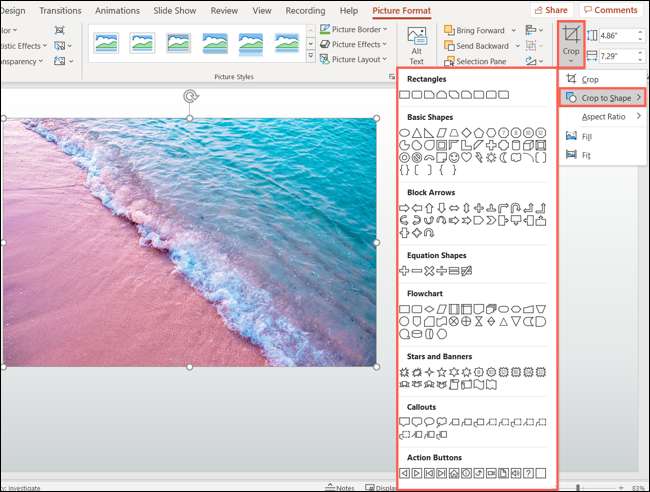
이미지가 즉시 해당 모양으로 업데이트됩니다.
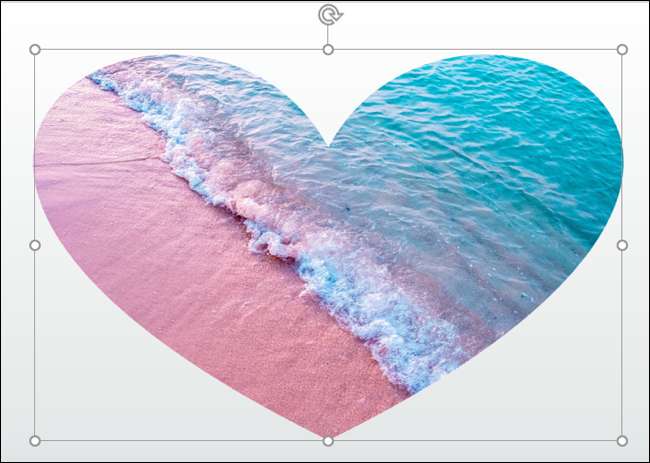
그런 다음 이미지를 선택하고 그림 형식 탭에서 도구를 사용하거나 마우스 오른쪽 버튼으로 클릭하여 그림 사이드 바를 열려면 Pizzazz를 추가하십시오.
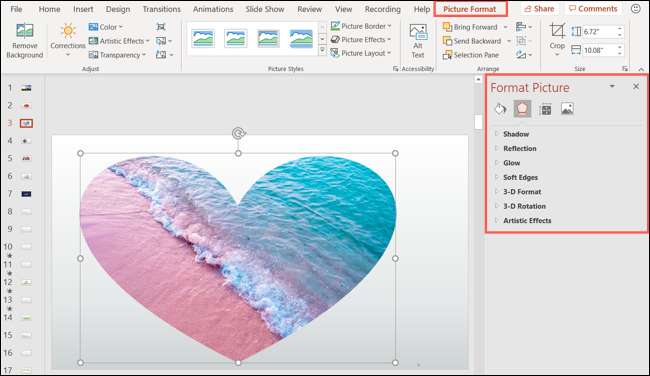
PowerPoint 슬라이드 쇼의 기능적 또는 장식 이미지로 모양을 결합하여 매력적이고 독특한 프레젠테이션을 만들 수 있습니다.







